¿Cómo crear una presentación personalizada en PowerPoint 2013
Muestra la función personalizada en PowerPoint 2013 le permite crear varias diapositivas similares muestra almacenada en un solo archivo de presentación. Por ejemplo, supongamos que se le pide para dar presentaciones sobre los beneficios de la empresa para el personal de gestión y no de gestión. Puede crear una presentación que contiene las diapositivas para todos los beneficios de la empresa y luego crear una presentación personalizada que contiene sólo las diapositivas que describen los beneficios que están disponibles para el personal no directivo.
Conteúdo
- En la presentación de diapositivas pestaña de la cinta de opciones, haga clic en personalizar diapositivas (ubicado en la presentación de diapositivas del grupo inicio) y luego elija muestra personalizado en el menú que aparece.
- Haga clic en el botón nuevo.
- Escriba un nombre para la presentación personalizada en el campo de diapositivas nombre.
- Utilice las flechas arriba y abajo cerca del borde derecho del cuadro de diálogo definir presentación personalizada para cambiar el orden de las diapositivas de la presentación personalizada.
Una presentación puede contener tantos shows personalizados como quieras. Cada presentación personalizada es simplemente un subconjunto de la presentación completa - compuesto de diapositivas seleccionadas a partir de la presentación completa.
Para crear una presentación personalizada, siga estos pasos:
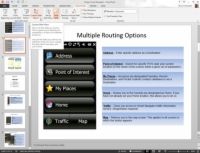  Agrandar Agrandar1 En la presentación de diapositivas pestaña de la cinta de opciones, haga clic en Personalizar diapositivas (ubicado en la presentación de diapositivas del grupo Inicio) y luego elija Muestra Personalizado en el menú que aparece.Esto muestra Muestra el cuadro de diálogo personalizado. | 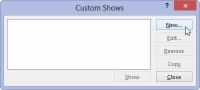  Agrandar Agrandar2 Haga clic en el botón Nuevo.Aparecerá el cuadro de diálogo Definir presentación personalizada. | 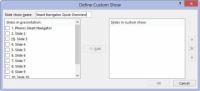  Agrandar Agrandar3 Escriba un nombre para la presentación personalizada en el campo de diapositivas Nombre.Agregue las diapositivas que desea que aparezcan en la presentación personalizada. Todas las diapositivas disponibles en la presentación se enumeran en el cuadro de lista en el lado izquierdo del cuadro de diálogo Definir presentación personalizada. Para añadir una diapositiva a la presentación personalizada, seleccione la diapositiva que desea agregar y haga clic en Agregar. La diapositiva aparece en el cuadro de lista en el lado derecho del cuadro de diálogo Definir presentación personalizada. |
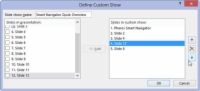  Agrandar Agrandar4 Utilice las flechas arriba y abajo cerca del borde derecho del cuadro de diálogo Definir presentación personalizada para cambiar el orden de las diapositivas de la presentación personalizada.Haga clic en Aceptar para volver al cuadro de diálogo personalizado Muestra. Haga clic en Cerrar para cerrar Muestra el cuadro de diálogo personalizado. |





